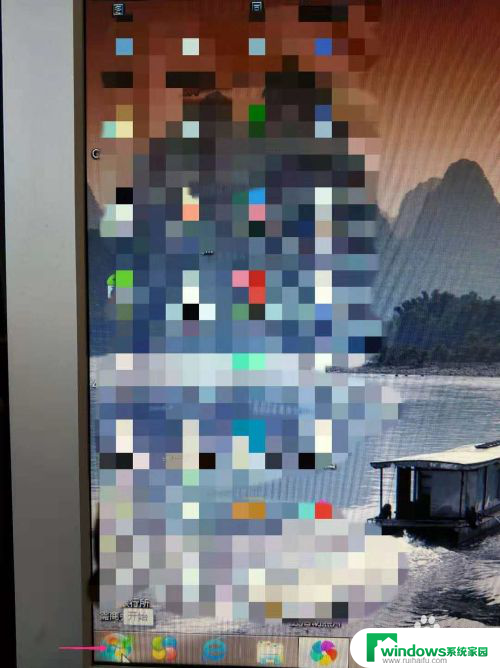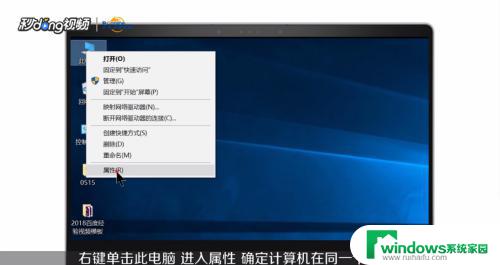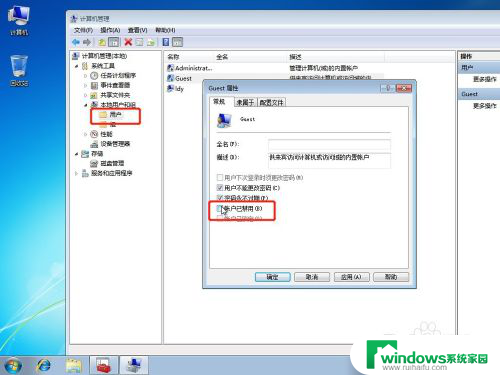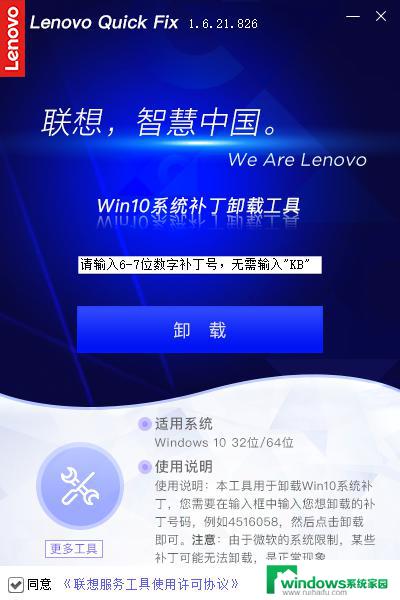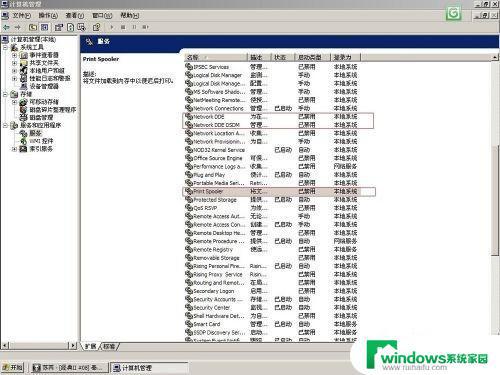window7共享打印机拒绝访问 XP系统无法访问Win7共享打印机解决方案
在使用Windows 7共享打印机时,有时会遇到XP系统无法访问Win7共享打印机的问题,显示拒绝访问的提示,这种情况可能会让用户感到困扰,但幸运的是,针对这个问题有解决方案。接下来我们将介绍如何解决这个共享打印机访问权限被拒绝的困扰。
具体方法:
1.首先在连接访问网络打印机失败的电脑上用PING命令测试下共享网络打印机的IP地址是否能联通,“开始”--“运行”--“CMD”:ping 共享网络打印机的IP地址,如果是Request说明连接失败,首先要确定下该电脑已开机,如果显示Reply说明网络联通,可以行访问网络打印机.


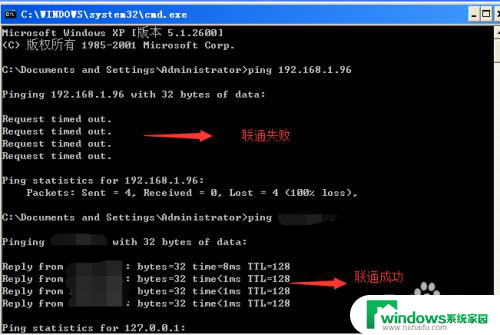
2.“开始”菜单---“控制面板”---“用户帐户和家庭安全”---“用户帐户”---“管理其他帐户”---将“Guest”帐户启用
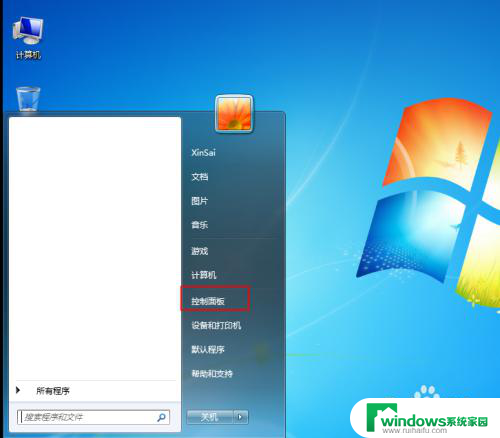
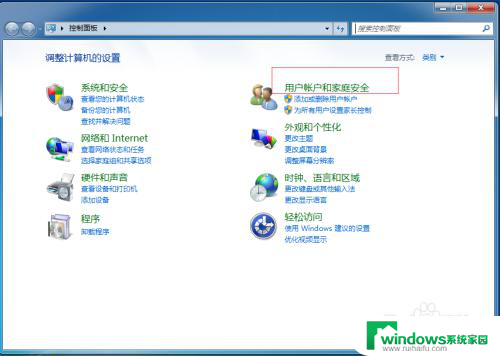
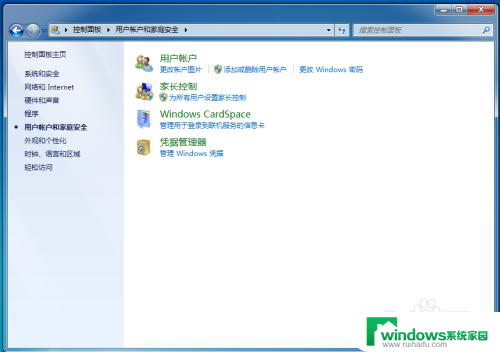
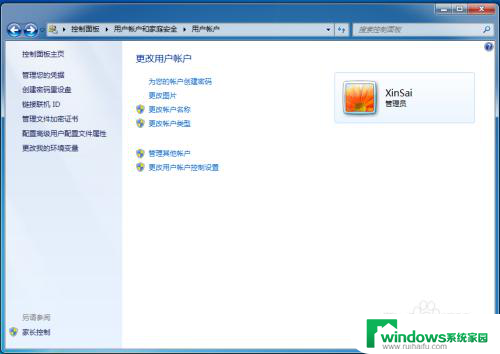
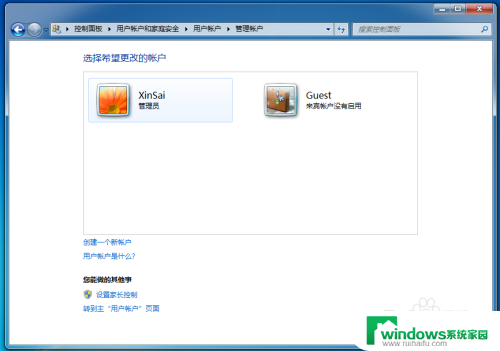
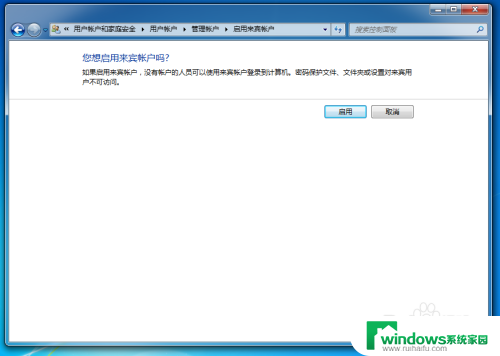
3.方法二如果还不能解决问题,在共享打印机的电脑上打开“开始”菜单--“管理工具”选择“本地安全策略”---弹出的“本地安全策略”对话框。
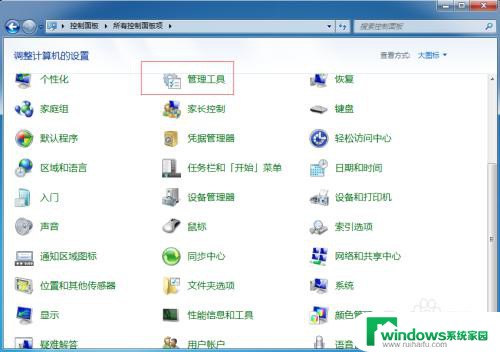
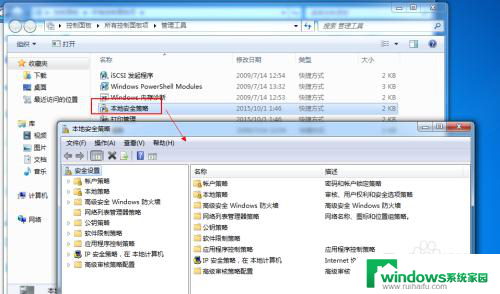
4.选择“本地策略”选项下的“用户权限分配”--策略下选择“从网络访问此计算机”,右击鼠标选择“属性”弹出“从网络访问此计算机属性”窗口。在“本地安全设置”选项卡,添加用户或组(需要访问网络打印机的用户名),在弹出“选择用户或组”窗口下输入对象名称,选择“确定”按钮。
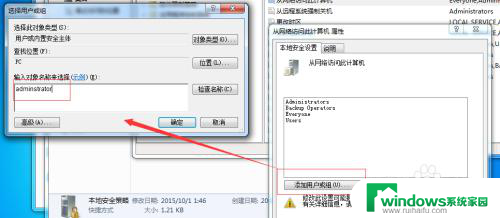
5.选择“本地策略”选项下的“用户权限分配”--策略下选择“拒绝从网络访问这台计算机”右击鼠标选择属性弹出“拒绝从网络访问这台计算机属性”窗口,在“本地安全设置”选项卡下选定Guest点击“删除”按钮--“确定”。设置完上述操作基本上没什么大的问题了。
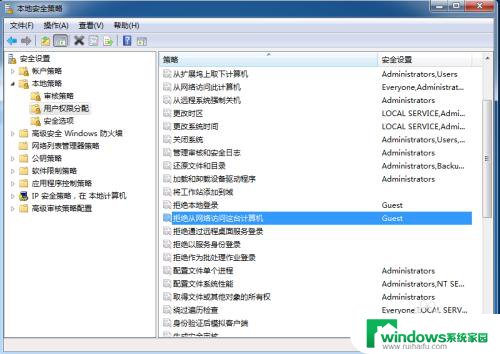
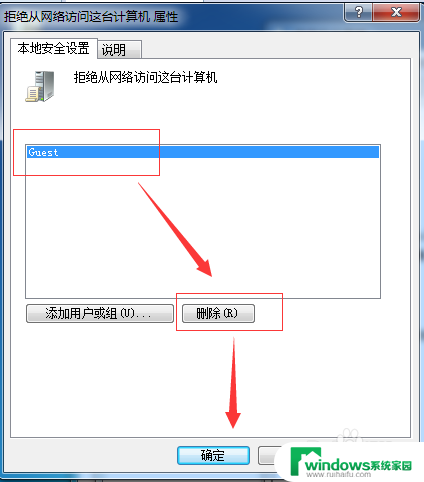
以上就是解决Windows 7共享打印机拒绝访问问题的全部内容,如果您遇到这种情况,可以按照以上方法解决,希望对大家有所帮助。